Ubehagelige ledninger bruges til at forbinde en telefon eller computer med hovedtelefoner. Men den kabelformede kommunikationsform er det sidste århundrede. Denne forbindelsesmetode er også upraktisk. Hvad skal man gøre i dette tilfælde? Alt er enkelt! I dag vil tilstedeværelsen af et Bluetooth-modul ikke overraske nogen. Når alt kommer til alt er den tilgængelig i absolut enhver smartphone såvel som på mange enheder, inklusive hovedtelefoner. Dette modul hjælper med at forbinde dine gadgets. Det er værd at bemærke, at Bluetooth-hovedtelefoner er udstyret med et batteri. Glem derfor ikke at oplade dine gadgets. Arbejdstid vises i brugsanvisningen. Hvad der er behov for, og hvordan man konfigurerer, vil vi forsøge at beskrive i denne artikel.

Eksempel på trådløse ørepropper
Sådan forbindes hovedtelefoner ved hjælp af Bluetooth til telefonen
Måske spekulerede du på, hvordan du forbinder et trådløst headset til en gadget uden at bruge en forældet form for kommunikation. Et antal applikationer kan bruges til at give trådløs forbindelse. Dette er dog ikke den bedste mulighed. Når alt kommer til alt skal du bruge dyrebar hukommelse på ekstra programmer. Overvej instruktionerne for flere operativsystemer:
Android
Først skal du tænde for Bluetooth på hovedtelefonerne. Det er værd at bemærke, at aktiveringen af Bluetooth-modulet udføres på forskellige måder. Nogle er udstyret med en speciel afbryder, der sætter den i den aktive position, modulet tændes. På resten skal du bare holde tænd / sluk-knappen eller tænd / sluk-knappen kortvarigt. Tænd for Bluetooth-modulet på din smartphone, og gå til systemindstillinger for at aktivere gadgetdetektion. For at afslutte proceduren skal du blot klikke på enhedsnavnet på listen. Derefter omdirigeres lydstrømmen til hovedtelefonerne. Som du kan se, er der intet kompliceret i denne proces, alt gøres meget hurtigt og enkelt.
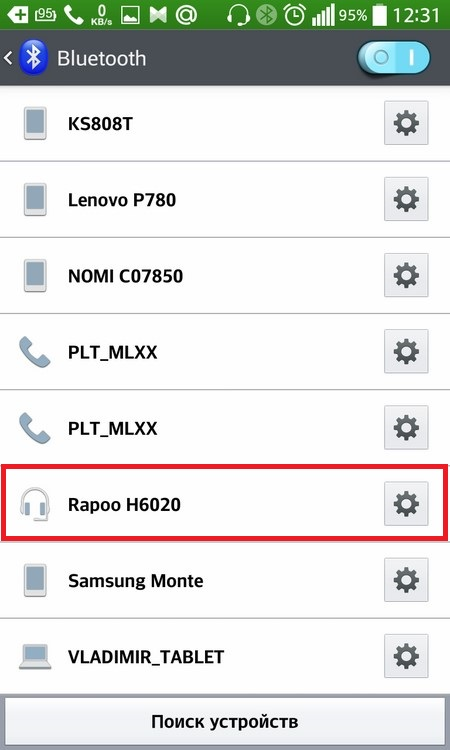
Forbindelseseksempel på Android
iOS
For at parre headset med smartphones fra Apple skal du gøre de samme trin som til operativsystemet ovenfor. Det er værd at overveje, at de fundne gadgets vil være placeret i menuen "Andre enheder".
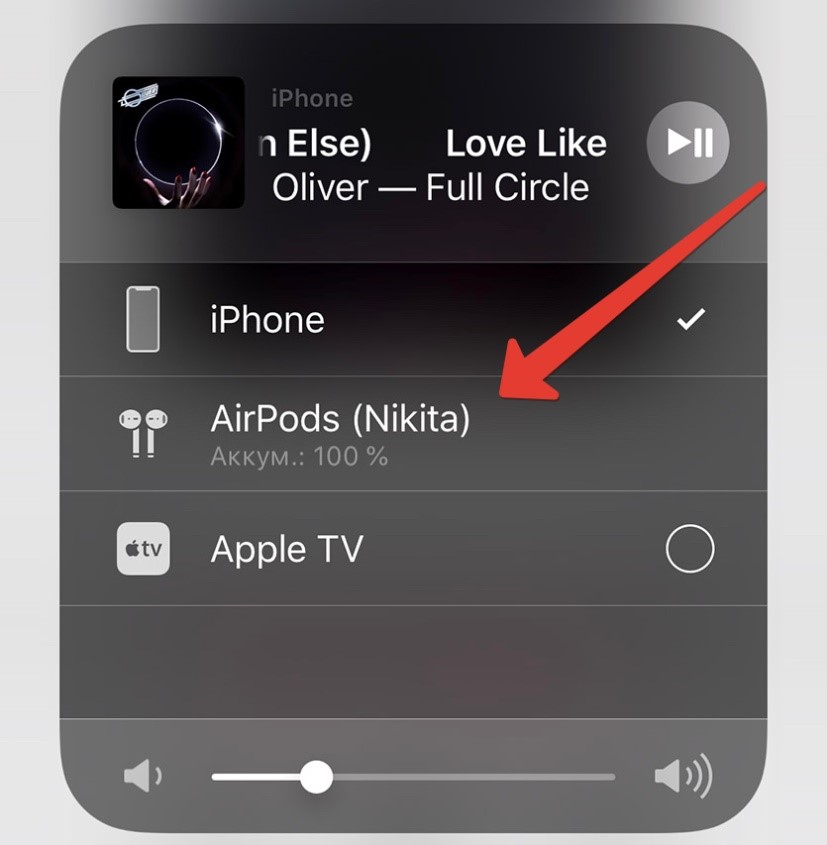
Udseende af forbindelse på iOS
Windows mobil
Hvis du blev ejer af en smartphone fra Microsoft, er det stadig lettere. Vi tænder også for Bluetooth og venter på afslutningen af søgningen. Vælg derefter vores hovedtelefoner og tryk på den strikkede knap.
Bluetooth-modulets funktioner er dog ikke begrænset til dette. Når alt kommer til alt er dens anvendelse ret udbredt. For eksempel kan du forbinde din telefon til en computer for at overføre filer, afspille musik eller se fotos. Og leverer også kommunikationshøjttalere med telefonen.

Eksempel på trådløse hovedtelefoner
Sådan forbindes telefonen til en personlig computer via Bluetooth
Der er situationer, hvor du har brug for at downloade et dokument fra din telefon til en computer, men der er ikke noget USB-kabel. Det betyder ikke noget! I dette tilfælde kan du bruge Bluetooth-modulet, der leverer filoverførsel via Bluetooth. Dog ikke alle computere har en sådan enhed. Hvordan løses dette problem? For at løse sådanne situationer er der en speciel adapter, der sluttes til USB-porten. Der er to måder at oprette forbindelse på. Lad os se nærmere på hver enkelt:
Via det indbyggede modul
Først skal du sørge for, at de relevante drivere er installeret på enheden. Hvis der ikke er nogen, skal du gå til producentens officielle websted, gå til support-sektionen, vælge den ønskede bærbare model og downloade driveren.
Efter installationen af softwaren skal du konfigurere. For at gøre dette skal du højreklikke på det blå ikon i systembakken. I kontekstmenuen skal du derefter vælge "Åbn indstillinger". Derefter åbnes et vindue, der indeholder flere faner. Gå til fanen "Indstillinger", og sæt et hak foran emnet "Tillad Bluetooth-enheder at registrere denne computer". Gå derefter til “Deling”. Her skal du markere afkrydsningsfeltet ud for "Tillad eksterne enheder at søge, sende og modtage billeder, musik og andre filer". Dette afslutter installationsprocessen. Lad os gå videre til at bruge det.
For at tilføje en enhed i systembakken skal du klikke på ikonet med højre museknap og vælge "Tilføj enhed". I det vindue, der åbnes, skal du vælge den ønskede gadget og klikke på "Næste" -knappen. Som et resultat vises en kode til parring af gadgets på computerskærmen. Hvis koden stemmer overens, skal du vælge “Ja” og klikke på næste. Derefter vises et vindue med en meddelelse om, at forbindelsen er etableret.
Via adapter

Adaptereksempel
Hvis du er ejer af en personlig computer, ikke en bærbar computer, vil Bluetooth-modulet med stor sandsynlighed være fraværende. Hvordan skal man være? For at løse dette problem er der en adapter. Forbindelsen er meget enkel og tager ikke meget tid. Først skal du tilslutte adapteren til USB-porten. Efter forbindelsen installeres driverne i automatisk tilstand. Yderligere handlinger ligner situationen med det indbyggede modul.
Sådan forbindes telefonen til bilradioen via Bluetooth
Mange bilejere elsker at lytte til musik i radioen mens du er på farten. Især når du kører langs motorvejen, og der ikke er noget særligt at gøre. Når du bevæger dig væk en betydelig afstand fra byen, kan du imidlertid se, at radiosignalet går tabt. Selvfølgelig kan du tilslutte telefonen via AUX, men pludselig var den ikke ved hånden? Hvad skal man gøre i denne situation? Temmelig enkelt! Nogle modtagere er udstyret med et Bluetooth-modul, som du hurtigt kan tilslutte telefonen til radioen. Og hvis der ikke findes et sådant modul? Derefter kan du bruge en speciel adapter. Lad os overveje i detaljer alle typer forbindelser:
Via det indbyggede modul
Først skal du tænde for Bluetooth på telefonen. Derefter, bevæbnet med en brugsanvisning, udfør den samme handling på bilradioen. Forbindelsesprocessen er den samme som med hovedtelefoner. Det er også nødvendigt at parre enheder ved at indtaste en kode. For at gøre dette skal du starte søgningen og vælge navnet på vores bil. Indtast koden, der vises på radioens skærm. Derefter vises en meddelelse om den vellykkede forbindelse og Bluetooth-ikonet på bilens multimedieskærm. Gå derefter til medieafspilleren på din smartphone og afspil den ønskede komposition. Det er let at bemærke, at processen er blottet for vanskeligheder og ikke tager meget tid.
Gennem en speciel adapter

Adapterens princip
Forbindelsesmetoden afhænger af den type adapter, du har. Der er to måder at oprette forbindelse på. Den første er tilsluttet via USB. For at gøre dette skal du tilslutte vores adapter til det tilsvarende stik. Derefter på smartphonen for at starte søgningen efter enheder. Dernæst parrer vi os med det nødvendige. Den anden er tilsluttet via AUX-indgang (3,5 mm) i radioen. Derefter udfører vi de samme handlinger som i det første tilfælde. Det er værd at bemærke, at begge enheder skal oplades. Tiden til fuldstændig udladning afhænger af adapterens kvalitet og pris. Som et resultat får vi en pålidelig forbindelse af telefonen til bilen.
resultater
I denne artikel undersøgte vi en række måder at forbinde forskellige enheder ved hjælp af Bluetooth-teknologi.Vi blev bekendt med instruktionerne til forbindelse, og udvidede også vores viden om den trådløse kommunikationstype. Vi håber, at vores artikel hjalp med at forstå dine spørgsmål og hjalp til med at løse de eksisterende problemer.



